Centro de soporte e axuda
1.1.5 - Axenda e anotacións manuscritas
Contas tamén cunha axenda de anotacións na que poderás:
- Facer anotacións co teclado
- Facer anotacións manuscritas
- Engadir citas con altertas
- Marcar os festivos locais.
- Asociar anotacións manuscritas ás reunións.
- Ter o pronóstico meteorolóxico para os vindeiros días.
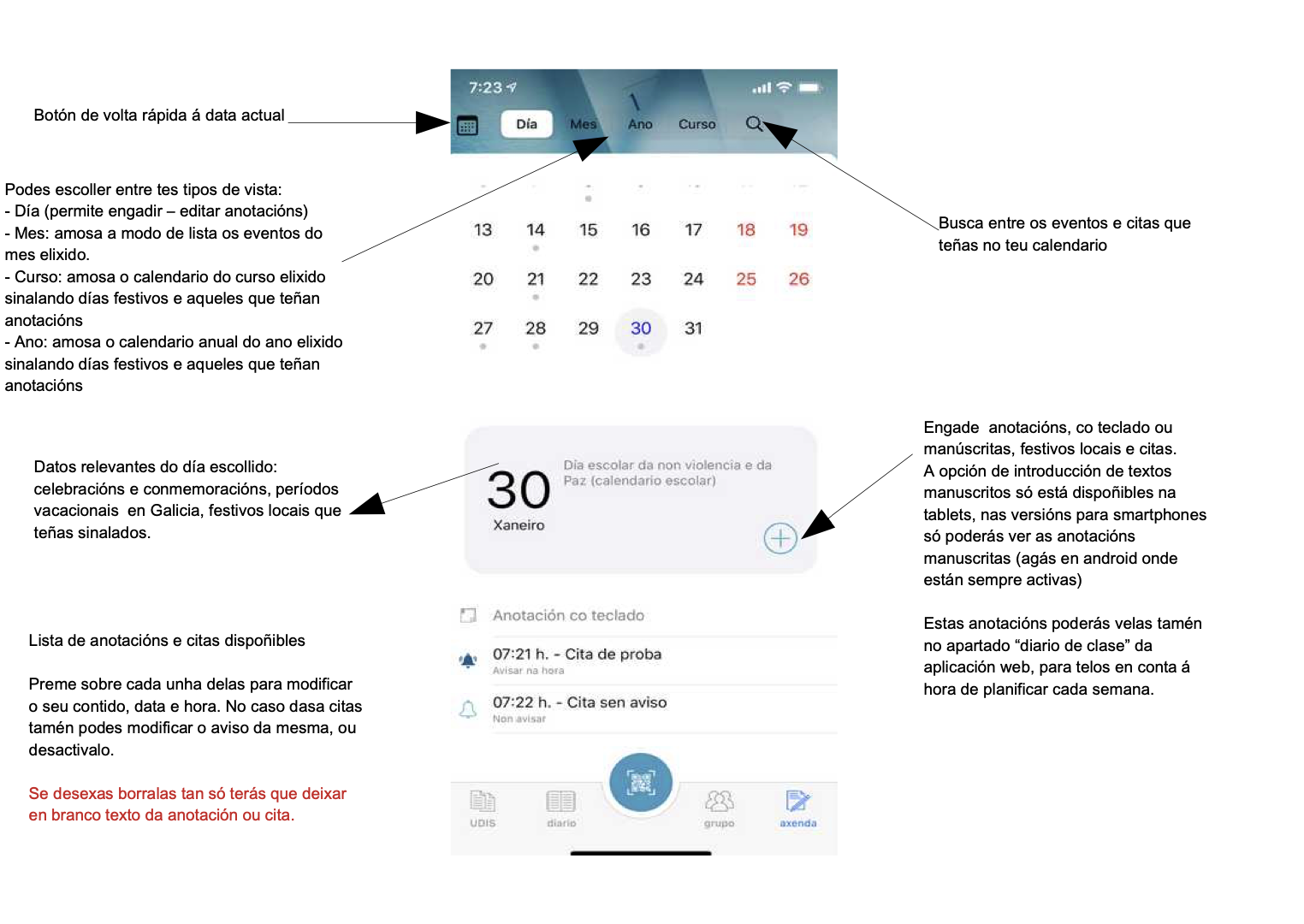
Desde a versión 3.1.129, ó realizar búsquedas tamén se amosarán entre os resultados, as coincidencias atopadas nas anotacións manuscritas (na súa conversión automática a texto)
Anotacións manuscritas:
Podes crear anotacións manuscritas usando un lapis (Apple pencil ou stylus). Tamén poderás activar a escritura co dedo, no menú lateral de puntos dentro de cada páxina, para poder usar a escritura manuscrita sen contar con cun lapis.
As páxinas creadas nun sistema diferente (iOS visualizadas en Android e viceversa) só poderán abrirse para seren vistas, pero non modificadas. Só podes modificar aquelas páxinas creadas no mesmo sistema (aínda que sexa un dispositivo diferente)
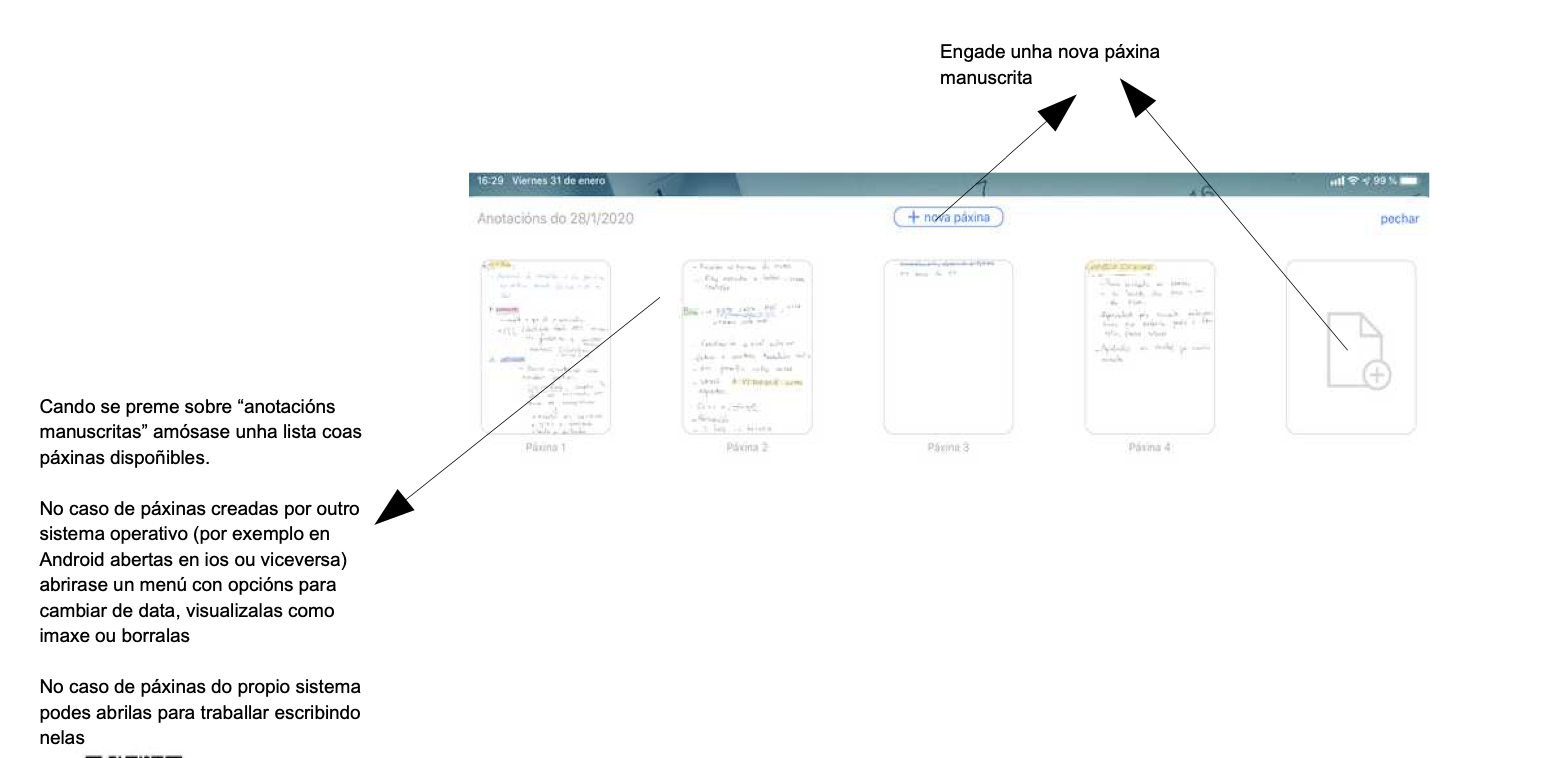
Cada páxina conta cun menú extendido, icona de tres puntos, que permite acceder a opcións adicionais tales como:
- Omosar ou ocultar as ferramentas.
- Activar ou desactivar a escritura co dedo.
- Eliminar a páxina.
- Asociala a unha reunión que teñamos creada para algún alumno (desde a súa ficha), que teña lugar no día da páxina.
- Ver a páxina no navegador (vesión imprimible) e a versión convertida a texto da mesma (desde a versión 3.1.129)
- Mover a outra data.
- Ordenar a páxina dentro a mesma data (cambiarlle o número).
- Mover a páxina ó block de notas; deixará de estar asociada a este día será movida ó block de notas. Poderemos facer o mesmo pero de modo inverso, desde o block de notas a calquera data.
Asemade desde cada páxina, o outrobotón do lateral, (o lado do dos tres puntos), poderemos engadir rápidamente (sen ter que saír dela e voltar ó calendario):
- Unha anotación co teclado en calquera data.
- Unha cita en calquera data
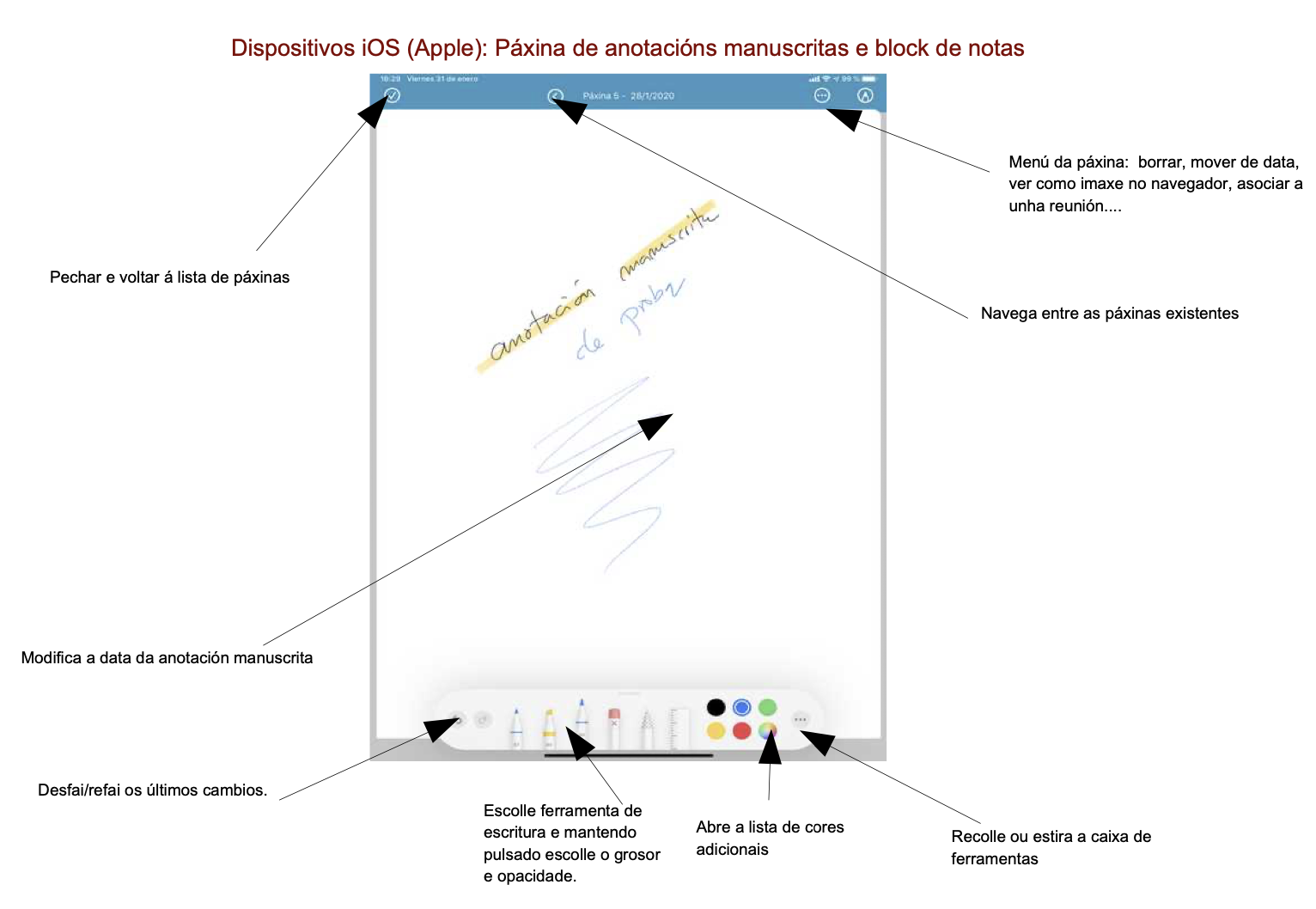
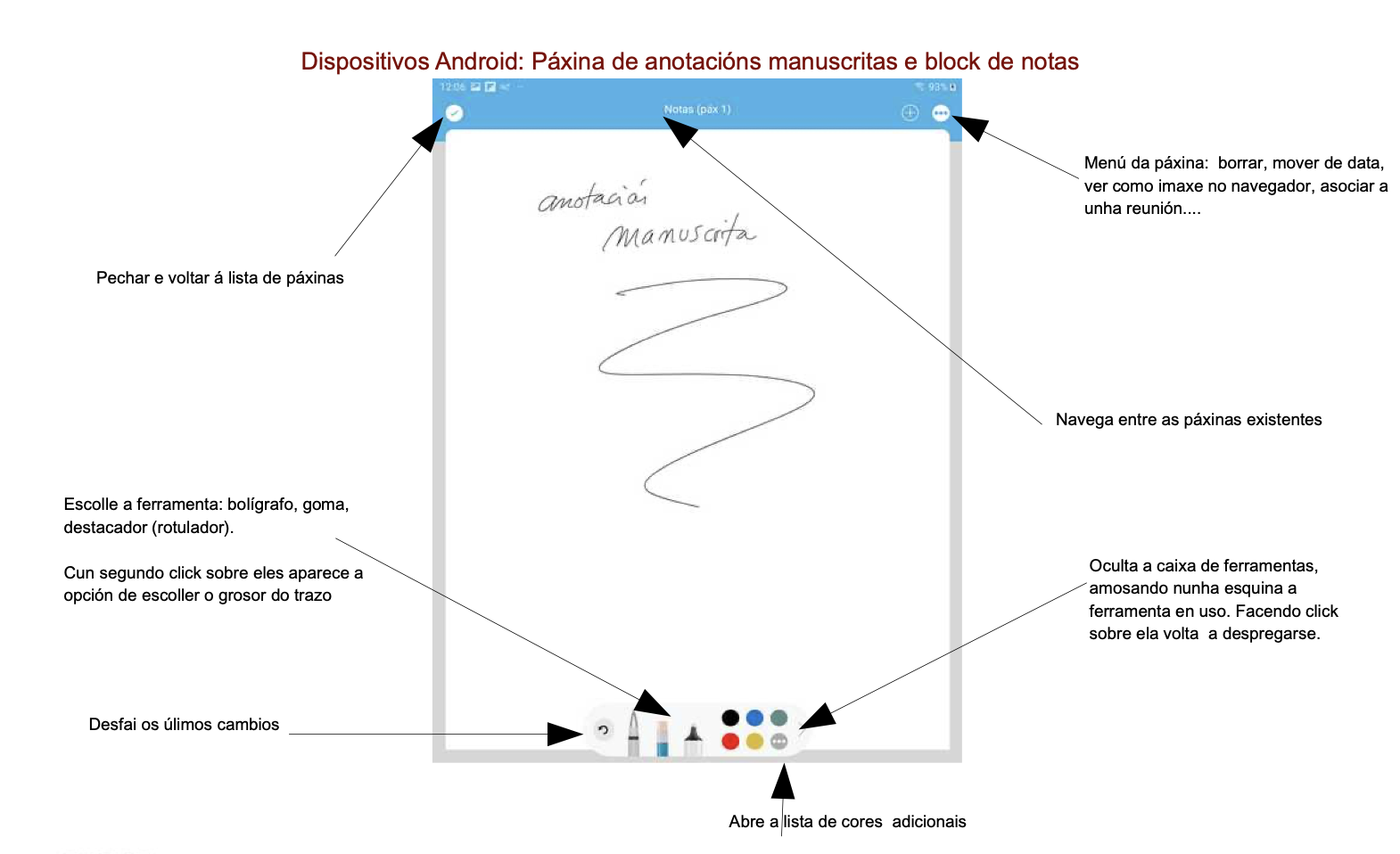
As páxinas teñen un sistema de auto-gardado cada vez que levantas o lapis ou rematas un trazo, aparecerá unha icona de gardado na nube ó lado do botón de 'voltar e pechar', No caso de haber problemas de conexión recibirás un aviso e esa icona non desaparecerá, porque seguirá gardando. Neste caso agarda a que remate o gardado antes de pechar a app.
Procura non pechar a app sen ter saído da páxina para asegurarte que se garden tódolos datos (se ben o gardado automático debería funcionar en tódolos casos, incluso nese)
Na versión para iOS podes cambiar de páxina, deslizando dous dedos á dereita ou esqueda (versión 3.1.165 ou superior)
